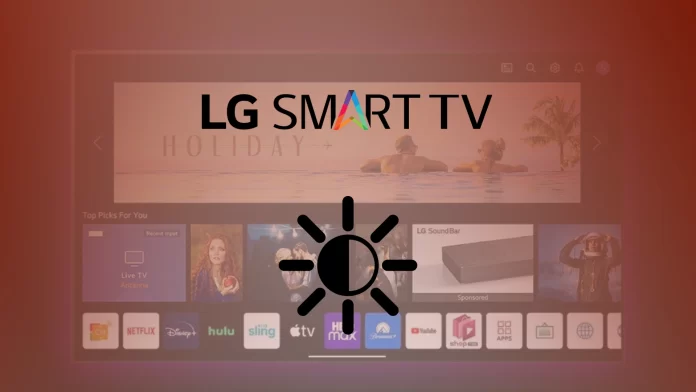Яркость является важной настройкой, которая влияет на качество изображения на экране вашего телевизора. Правильная настройка яркости крайне важна, так как чрезмерная яркость может не только ухудшить качество изображения, но и сократить срок службы телевизора.
Яркость на телевизорах LG: LED и OLED
LG выпускает два типа телевизоров, где яркость выполняет одну и ту же функцию, но работает по-разному в зависимости от технологии дисплея:
- LED телевизоры: Эти модели, включая серию NanoCell и более продвинутую серию QNED, нуждаются в подсветке для отображения картинки. Подсветка состоит из светодиодов (LED), расположенных за экраном.
- OLED телевизоры: В моделях OLED каждый пиксель действует как миниатюрный светодиод, излучающий свет самостоятельно. Более продвинутая версия, OLED EVO, использует технологию с мини-зеркалами возле каждого пикселя. Эти зеркала усиливают светоотдачу, перенаправляя свет от краев пикселя к зрителю, что предотвращает потерю света внутри экрана и увеличивает общую яркость.
Варианты настройки яркости на телевизорах LG
Вы должны знать, что телевизоры LG имеют несколько параметров для настройки яркости:
- Предустановленные режимы: Это знакомые режимы, такие как «Фильм», «Спорт» и «Игры». Эти режимы изменяют не только яркость, но и другие параметры, например, контрастность.
- Автоматический режим яркости: Когда этот режим включен, телевизор автоматически изменяет свои настройки в зависимости от уровня освещения в помещении. Телевизор получает информацию о внешнем освещении от светового датчика. Однако у этого режима есть свои недостатки: непредвиденные факторы могут повлиять на яркость. Например, свет, отражающийся от стен или зеркальных поверхностей, может сбить настройки яркости, и телевизор установит её неправильно.
- Режим энергосбережения: Этот режим похож на автоматический режим яркости, но его главная цель – максимально снизить яркость для экономии энергии.
- Ручная настройка яркости: Вы можете настроить уровень яркости в соответствии с вашими предпочтениями.
Настройка яркости на LG Smart TV, OLED и LED телевизорах
Если на более ранних моделях телевизоров яркость менялась в настройках и не требовала специальных параметров, то с появлением OLED телевизоров настройка яркости стала включать дополнительные параметры и стала довольно сложной.
Общие правила настройки яркости:
- Установите контрастность на уровень 80 – это универсальная настройка.
- Затем переходите к настройке яркости.
Настройка яркости на старых телевизорах LG:
На старых телевизорах настройка яркости довольно проста и сводится к изменению уровня без учета дополнительных параметров. Для этого выполните следующие действия:
- Нажмите кнопку «Settings» на пульте дистанционного управления.
- Выберите пункт «Все настройки» («All Settings»).
- Перейдите в раздел «Изображение» («Picture»).
- Найдите и выберите пункт «Яркость» («Brightness»).
- Используйте кнопки стрелок или кнопки «+»/«-», чтобы увеличить или уменьшить яркость.
- Нажмите «ОК» для сохранения настроек.
- Выйдите из меню, нажав кнопку «Меню» или «Выход».
Настройка яркости на новых телевизорах LG:
На последних моделях телевизоров LG настройки яркости стали более адаптивными, учитывая такие факторы, как тип контента и возможности телевизора. Определенные предустановленные режимы могут ограничивать или блокировать ручную настройку яркости, поэтому важно понять, как правильно настроить параметры.
Доступ к настройкам яркости:
Настройки яркости находятся в меню «Изображение». Это меню можно открыть через «Быстрые настройки» или «Все настройки».
Важно: Перед тем, как приступить к настройке яркости, обратите внимание, что такие предустановленные режимы, как энергосбережение («Energy Saving») и «Motion Eye Care», могут блокировать возможность ручной настройки яркости. Чтобы настроить яркость вручную, вам нужно будет отключить эти режимы.
Расширенные настройки яркости:
Для более точной настройки перейдите в раздел «Изображение» > «Расширенные настройки» > «Яркость». Здесь вы найдете различные параметры в зависимости от типа панели, используемой в вашем телевизоре:
- LED телевизоры: Параметр «Яркость панели» («Panel brightness») регулирует общую яркость экрана за счет изменения уровня подсветки. Обычно используется шкала от 0 до 100. Если режим энергосбережения установлен на «Авто» или «Максимум», вы не сможете изменить яркость подсветки.
- OLED телевизоры: Яркость пикселей OLED регулируется параметром «Яркость пикселей OLED» («OLED pixel brightness»). OLED дисплеи работают иначе, чем LED, и используют четыре субпикселя WRGB (красный, зеленый, синий и белый). Эта настройка позволяет более точно управлять яркостью на OLED экранах благодаря наличию дополнительного четвертого субпикселя – белого.
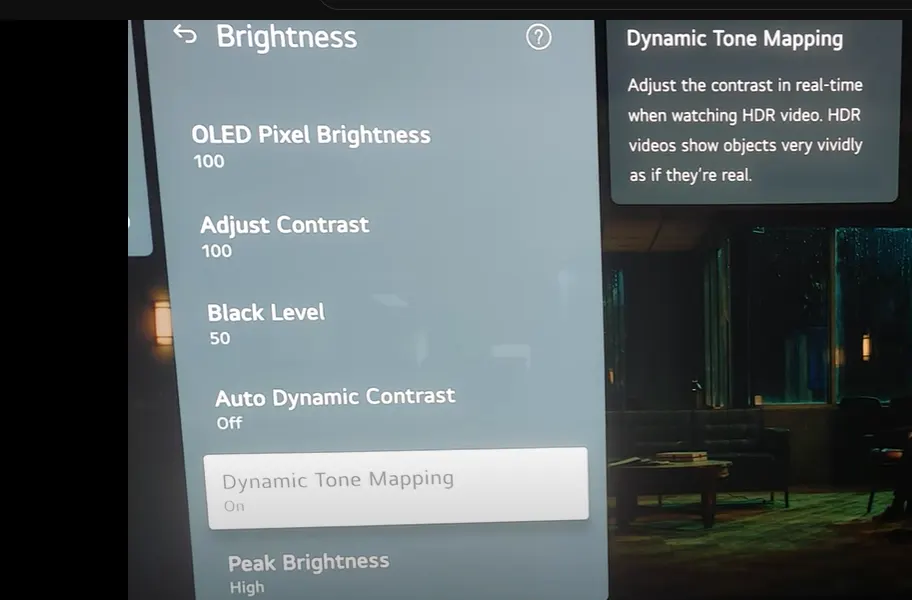
Настройки яркости на современных телевизорах LG также включают дополнительные параметры, которые косвенно влияют на яркость. Эти параметры можно найти в разделе настроек яркости, и вот что они регулируют:
- Контрастность: Этот параметр контролирует интенсивность светлых и темных участков изображения. По умолчанию контрастность телевизора обычно установлена на уровне 80.
- Уровень черного: Этот параметр управляет яркостью темных областей изображения. Увеличение этого параметра делает темные участки более светлыми.
- Автоматическая динамическая контрастность: Автоматически регулирует контраст между светлыми и темными областями изображения в зависимости от его яркости.
- Динамическое тональное отображение: Оптимизирует контраст HDR контента, регулируя яркость.
- Усилитель экспрессии: Усиливает контраст и выразительность изображения, анализируя HDR контент.
- Пиковая яркость: Ограничивает максимальную яркость, что важно для продления срока службы OLED телевизоров.
- Гамма: Регулирует средний уровень яркости изображения.
- Motion Eye Care: Эта функция автоматически регулирует яркость в зависимости от окружающего света и содержимого изображения, снижая нагрузку на глаза за счет уменьшения яркости и сдвига цветовых тонов.
Продвинутые настройки яркости:
- Настройки яркости с ИИ: В разделе «Общие» > «Служба ИИ» > «Настройки яркости с ИИ» эта функция использует искусственный интеллект для анализа видео и настройки яркости, особенно в темных областях, чтобы улучшить видимость. На самом деле, это не искусственный интеллект, а программа, которая анализирует и сравнивает изображение. Если настройки выходят за пределы допустимого диапазона, они автоматически корректируются.
- Режим для темной комнаты: Этот режим, доступный через «Общие» > «Game Optimizer» > «Режим для темной комнаты» («Dark Room Mode»), регулирует яркость для игр в темных помещениях, чтобы предотвратить нагрузку на глаза, что предпочитают многие геймеры.
Вредит ли высокая яркость вашему телевизору LG?
Для LED телевизоров уровень яркости не влияет на качество изображения. Единственное, что может случиться – это выход из строя подсветки, но это больше зависит от качества производства, чем от уровня яркости.
Что касается OLED телевизоров, высокий уровень яркости негативно влияет на срок службы телевизора. OLED телевизоры подвержены выгоранию пикселей, и чем выше яркость, тем быстрее изнашивается OLED панель. Именно по этой причине OLED телевизоры изначально ограничены в уровне яркости на этапе производства – это своего рода компромисс между сроком службы и яркостью.